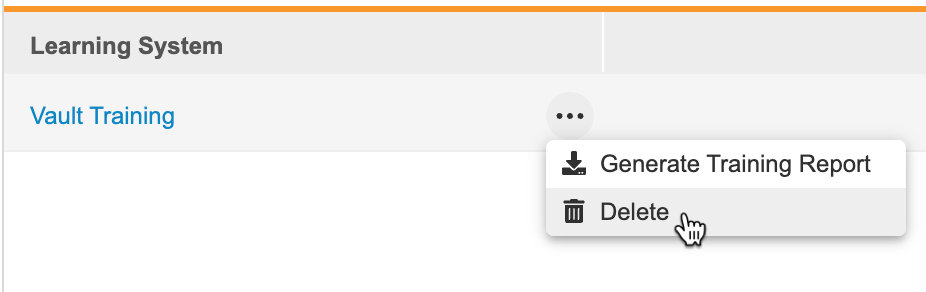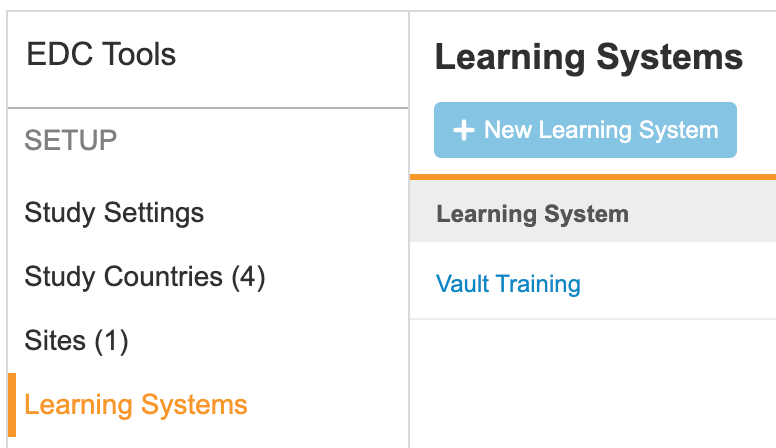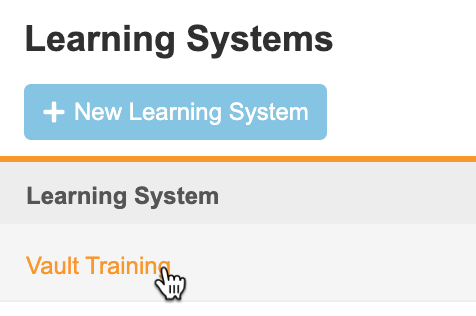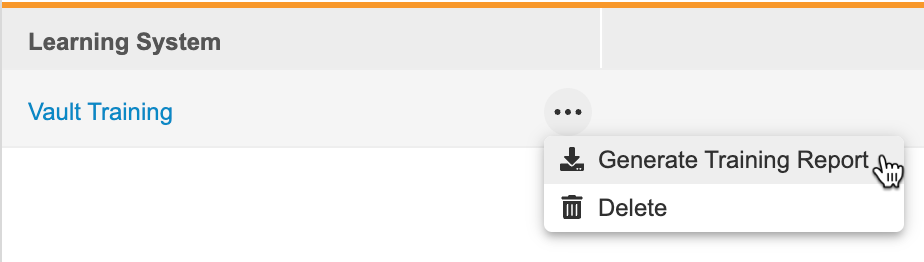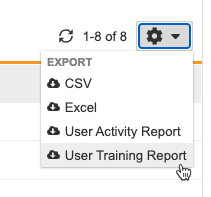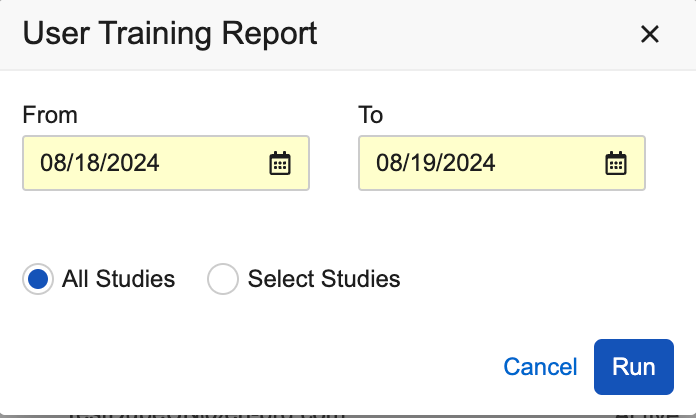使用 Veeva Training 集成
Veeva Training LMS:自 2024 年 9 月 9 日起,Veeva 自有的 LMS(学习管理系统),即 Veeva Training,已取代 Absorb LMS。
可以使用 Veeva Training 集成来阻止用户在完成相应的产品培训之前访问研究。Veeva Clinical Data 与 Veeva Training 学习管理系统集成。可以从 EDC 工具(EDC Tools)> 学习系统(Learning Systems)中将 Veeva 培训课程分配给特定的研究角色,包括自定义角色。具有这些研究角色的用户需要先完成已分配的课程,然后才能在 EDC 中查看与研究相关的记录。在他们完成培训之前,该系统会将他们的研究访问权限标记为已禁用。培训完成后,该系统会将其研究访问权限更新为已启用。
先决条件
此功能必须在每个研究中单独启用。请参见下面的详细信息。
默认情况下,具有 CDMS Lead Data Manager(CDMS 首席数据管理员)和 CDMS User Administrator(CDMS 用户管理员)研究角色的用户可以在 EDC 工具中执行上述任务。
用户必须具有 Vault 所有者(Vault Owner)安全配置文件才能启用此功能。
如果 Vault 使用自定义研究角色(Study Roles),则你的角色必须授予以下权限:
| 类型 | 权限标签 | 控制 |
|---|---|---|
| “标准(Standard)”选项卡 | “EDC 工具”选项卡 | 能够访问 EDC 工具选项卡 |
| 功能权限 | 管理学习 | 能够通过 EDC 工具为研究角色分配学习系统课程 |
如果你的“研究”包含受限数据,你必须具有“受限数据访问(Restricted Data Access)”权限才能查看该数据。
了解有关“研究角色”的更多信息。
将 Clinical Data Vault 连接到 Veeva Training
在添加和分配培训之前,Vault 所有者或 Veeva 服务团队首先会在你的 Vault 与 Veeva Training 系统之间创建连接。请与 Veeva 服务代表合作来建立此连接。
Vault 连接到 Veeva Training,Vault 会执行以下操作:
- 为 Veeva Training (CDMS Vault Training) 创建学习系统对象记录。
- 为每个 CDMS Vault Training 课程创建课程对象记录。
为研究启用集成
要启用 Veeva Training 集成,请执行以下操作:
- 导航到研究 的工具> EDC 工具> 研究设置。
- 单击编辑。
- 在是否启用学习系统选项中,选择是。
- 点击保存。
点击保存,Vault 将执行以下操作:
- 在 EDC 工具中添加学习系统区域。该选项卡默认对 CDMS Lead Data Managers(CDMS 首席数据管理员)和 CDMS User Administrators(CDMS 用户管理员)可见。
- Vault 会将所有现有用户的 LMS 研究访问字段设置为已启用。这可以防止在启用该功能时用户被锁定在研究之外。启用此功能后添加的任何用户在完成培训之前将无法访问研究。
Veeva Training 学习集成现已为研究启用。首席数据管理员现在可以添加课程并将其分配给研究角色。
向研究中添加学习系统
要向研究中添加学习系统,请执行以下操作:
- 为你的研究导航到工具 > EDC 工具 > 学习系统(Tools > EDC Tools > Learning Systems)。
- 点击新建学习系统(+ New Learning System)。
- 对于现有连接,选择 Veeva Training 连接。
- 点击保存。
删除学习系统
如果在任何时候需要删除学习系统,可以执行以下步骤。要删除学习系统,请执行以下操作:
- 为你的研究导航到工具 > EDC 工具 > 学习系统(Tools > EDC Tools > Learning Systems)。
- 将鼠标悬停在要删除的学习系统上,以显示操作菜单。
- 在确认对话框中,单击删除。
删除学习系统会移除研究中所有的课程分配。
添加课程
在将课程分配给研究角色之前,必须首先从 Veeva Training 添加所有可用课程。
要添加课程,请执行以下操作:
- 为你的研究导航到工具 > EDC 工具 > 学习系统(Tools > EDC Tools > Learning Systems)。
- 点击 CDMS Vault Training。Vault 打开 CDMS Vault Training 页面。
- 点击添加课程(Add Curriculum)。
Vault 会将所有可用课程从 Veeva Training 添加到 Vault 中,作为课程对象的记录。现在可以将这些课程分配给研究角色。
将课程分配给研究角色
可以从 EDC 工具 > 学习系统为特定的研究角色分配课程(培训课程)。关于为标准研究角色分配课程,请下载 Veeva 建议。了解有关课程列表中所提供课程的更多信息。
用户创建前的映射:Veeva 建议在 Vault 中创建用户之前先将课程分配给研究角色(培训映射)。如果先创建用户,则需要手动更新他们的培训状态。
要分配课程,请执行以下操作:
- 为你的研究导航到工具 > EDC 工具 > 学习系统(Tools > EDC Tools > Learning Systems)。
- 从操作菜单中,选择 编辑。
- 为每个课程选择一个或多个要分配的研究角色。
- 完成后,点击保存到研究(Save to Study)。
- 可选:要将课程映射更改复制到其他研究,请执行以下操作:
- 从保存(Save)菜单中选择保存到多个研究(Save to Multiple Studies)。
- 在选择研究(Select Studies)对话框中,使用快速切换菜单将研究从可用研究(Available Studies)移动到选定研究(Selected Studies)。
- 点击保存到多个研究。
- 在确认对话框中,单击保存。Vault 复制更改到选定研究中。Vault 只会将刚保存的更改(增量部分)应用到其他研究中。Vault 不会将其他研究更新为当前研究的课程映射的完全副本。
- 点击取消(Cancel)返回到 EDC 工具 > 学习系统。
现在,课程已经分配给了所选的研究角色。该分配记录在应用角色课程对象中。
从其他研究复制课程分配
要通过从其他研究复制分配来分配课程,请执行以下操作:
- 为你的研究导航到工具 > EDC 工具 > 学习系统(Tools > EDC Tools > Learning Systems)。
- 点击 Vault Training。Vault 打开 CDMS Vault Training 页面。
- 从操作菜单中选择从研究复制(Copy From Study)。
- 在从研究复制对话框中,选择要复制的研究。
- 单击复制(Copy)。
导出课程分配
可以将课程分配导出为 Excel™ 文件,用于离线审查或将映射导入到其他研究中。
要导出,请执行以下操作:
- 为你的研究导航到工具 > EDC 工具 > 学习系统。
- 点击 Vault Training。Vault 打开 CDMS Vault Training 页面。
- 从操作菜单中,选择 导出到文件。
- Vault 会生成一个当前课程分配状态的 Excel™ 文件。可在 Microsoft Excel™ 中查看该文件。
可以编辑该文件,然后将其导入到本研究或其他研究中以应用这些分配。对适当的课程和角色在单元格中输入“是”。
导入课程分配
在导出并编辑文件后,可以将其导入到研究中以应用分配。对适当的课程和角色在单元格中输入“是”。
- 为你的研究导航到工具 > EDC 工具 > 学习系统。
- 点击 Vault Training。Vault 打开 CDMS Vault Training 页面。
- 从操作菜单中选择从文件加载(Load from File)。
- 在从文件加载对话框中,点击文件字段。
- 浏览并选择该文件。
- 如果已有现有的分配,可以选择如何处理更改:
- 选择从文件中添加补充选择(Add supplemental selections from file)以向角色的分配中添加更多课程。
- 选择严格根据文件更新(Update strictly from file)以覆盖任何现有分配,并仅使用文件中的分配。
- 点击加载(Load)。
- Vault 在编辑模式下显示网格中的更改。查看更改。
- 完成后,点击保存到研究(Save to Study)。
- 可选:要将课程映射更改复制到其他研究,请执行以下操作:
- 从保存(Save)菜单中选择保存到多个研究(Save to Multiple Studies)。
- 在选择研究(Select Studies)对话框中,使用快速切换菜单将研究从可用研究(Available Studies)移动到选定研究(Selected Studies)。
- 点击保存到多个研究。
- 在确认对话框中,单击保存。Vault 复制更改到选定研究中。Vault 只会将刚保存的更改(增量部分)应用到其他研究中。Vault 不会将其他研究更新为当前研究的课程映射的完全副本。
- 点击取消(Cancel)返回到 EDC 工具 > 学习系统。
Veeva Training 中的培训
将课程分配给研究角色 后,Veeva Training 会自动为研究 中的新用户创建帐户,并为其分配相应的课程。
培训报告
有时,可能需要报告贵组织的培训进展情况。可以通过导出培训报告轻松实现。培训报告是一组 CSV 文件,列出了用户的培训进展,包括他们的分配课程、每个课程的完成日期,以及他们的研究访问权限是已禁用还是已启用。
培训报告中每个用户的信息包括:
- 姓氏
- 名字
- 电子邮件
- 用户类型
- 公司
- 学习系统用户名
- Vault 用户名
- 用户状态
- 研究
- 研究角色
- 研究访问权限
- 研究中心访问权限
- 国家/地区访问权限
- 所需培训
- 培训状态
- 分配到研究的日期
- 上次修改日期
- 分配的课程
- 指定的课程(如果启用了该功能,详见下文)
- 培训完成日期
培训完成日期:培训完成日期记录为培训完成当天的 UTC 时间午夜。
生成报告
你可通过用户界面或 API 生成培训报告,生成范围可选择特定研究与研究中心,也可选择所有研究与研究中心。上述两种生成方式在同一时间仅能有一项报告作业处于进行中或排队状态。
要从 EDC 工具生成特定研究的培训报告,请执行以下操作:
- 为你的研究导航到工具 > EDC 工具 > 学习系统(Tools > EDC Tools > Learning Systems)。
- Vault 开始生成培训报告的作业。完成后,Vault 会通过电子邮件发送报告(.zip)的下载链接。
要为当前 Vault 中的所有或选择的研究生成培训报告,请执行以下操作:
- 导航到工具 > 系统工具 > 用户。
- 要为所有研究生成培训报告:选择所有研究(All Studies)。
- 要为选择的研究生成培训报告:选择选择研究(Select Studies)。
- 使用快速切换菜单将研究从可用研究移动到选定研究。
- 单击运行(Run)。
- Vault 开始生成培训报告的作业。完成后,Vault 会通过电子邮件发送报告(.zip)的下载链接。
要从 EDC 工具生成特定研究中心的培训报告,请执行以下操作:
- 导航到工具 > EDC 工具 > 学习系统,进行研究中心的相关操作。
- 从操作菜单中选择生成培训报告(Generate Training Report)。
- Vault 开始生成培训报告的作业。完成后,Vault 会通过电子邮件发送报告(.zip)的下载链接。
要为当前 Vault 中的所有或选择的研究中心生成培训报告,请执行以下操作:
- 导航到工具 > 系统工具 > 用户。
- 从操作菜单中选择用户培训报告。
- 在用户培训报告对话框中,选择日期范围。
- 要为所有研究中心生成培训报告:选择所有研究中心(All Sites)。
- 使用快速切换菜单将研究中心从可用研究中心(Available Sites)移动到选定研究中心(Selected Sites)。
- 单击运行(Run)。
- Vault 开始生成培训报告的作业。完成后,Vault 会通过电子邮件发送报告(.zip)的下载链接。
用户培训报告日期选择:你在用户培训报告对话框中选择的日期范围适用于报告中的“分配至研究的日期”值。仅当你在该对话框中指定的日期之间分配了研究访问权限的用户才会包括在报告中,即使其他用户在该时间范围内完成了培训也不会包括在报告中。日期是基于 GMT 时区计算的
启用 Course Completion Tracking(21R2 及更早版本)
默认情况下,Vault 在课程设置级别跟踪培训完成情况,每个课程设置包含多个单独的课程。可以选择让 Vault 在课程级别跟踪培训完成情况,并在培训报告中显示这些课程。
启用设置:在 21R3 版本发布后创建的研究中,此功能自动启用。在此发布之前创建的研究需要手动启用此功能。
要启用此功能,请执行以下步骤:
- 导航到研究 的工具> EDC 工具> 研究设置。
- 单击编辑。
- 在培训报告中是否包含课程详情(Include Course Details in the Training Report)选项中,选择是。
- 点击保存。
问题排查
以下部分列出了某些集成场景的问题排除步骤。这些步骤必须由具有 Vault 所有者安全配置文件的用户执行。
先映射培训,再创建用户
建议在创建用户之前完成所有培训映射。
但是,如果在映射培训课程设置之前创建了用户,则必须手动将这些用户的 LMS 培训状态更新为未培训。
- 导航到管理员 > 业务管理员 > CDMS 应用角色权限(Admin > Business Admin > CDMS Application Role Permissions)。确保正在使用所有 CDMS 应用角色权限视图。
- 编辑显示的列有助于找到需要更新的用户。要编辑列,请执行以下操作:
- 从操作菜单中选择编辑列(Edit Columns)。
- 使用箭头按钮将研究主程序、角色和 LMS 培训状态从可用列(Available Columns)移动到选定列(Selected Columns)。
- 点击保存。
- 使用筛选器根据需要缩小列表范围。
- 点击想要打开的行的名称。
- 单击编辑。
- 在 LMS 培训状态中,选择未培训。如果用户已经在 Veeva Training 中完成了指定的培训,Vault 会自动将状态更新为已培训。
- 点击保存。
如果需要更新多个用户,建议使用批量操作来编辑该字段。